发布时间:2020-08-20 16: 00: 25
与很多主流下载器相似,Folx会自动创建一个默认的下载保存文件夹。该文件夹可以方便用户快速查找到最近下载的文件,避免浪费时间查找相关的文件。但另一方面来说,将所有下载的文件都放置于同一个文件夹,将不利于文件的分类管理。鉴于这种情况,用户可以在新建任务面板以及标签面板中,更改默认的下载保存文件夹。接下来,一起来看看如何操作吧。
.jpg)
一、新建任务面板
首先,用户可以通过新建任务面板来进行下载保存文件夹的更改。如图2所示,单击任务面板“保存至”选项右侧的下拉框。
.jpg)
然后,选择其中的“选择其他”选项,即可指定其他文件夹作为当前任务的下载保存文件夹。
需要注意的是,已开启下载的任务是不可更改下载保存文件夹的,因该任务已经下载了部分数据。
.jpg)
二、标签面板
除了通过新建任务面板更改下载保存文件夹外,用户还可以通过标签面板,更改默认的下载保存文件夹。
首先,如图4所示,单击顶部菜单栏的“Folx”按钮,并选择其中的“偏好设置”。
.jpg)
然后,在偏好设置面板中选择标签功能面板。
如图5所示,在标签功能面板中选择其中一个标签,比如小编选取了图片标签,接着标签功能面板的右侧就会显示图片标签相关的设置选项。
单击路径输入框右侧的省略号按钮,即可更改图片标签默认的下载保存文件夹。
.jpg)
如图6所示,在弹出的窗口中,用户可以指定具体的下载保存文件夹。比如,小编可以新建一个“图片”文件夹供带有图片标签的文件放置使用。
.jpg)
以上就是Folx更改默认下载保存文件夹的两种方式介绍。通过设置与标签相关的保存文件夹,有助于提前做好文件的分类工作。Folx中文网站中还有更多的使用技巧分享,欢迎大家前往探索。
展开阅读全文
︾
读者也喜欢这些内容:
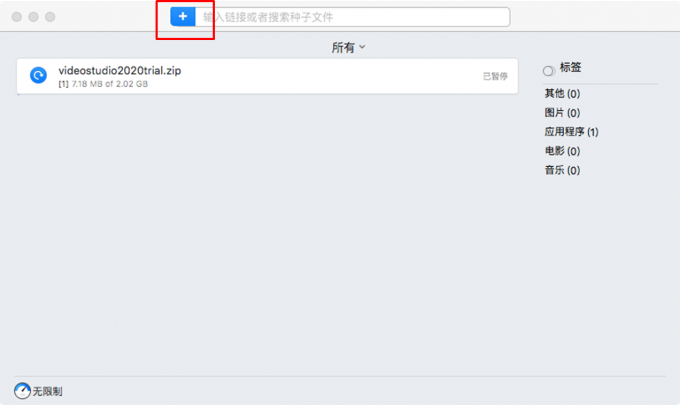
苹果电脑上有没有类似迅雷的下载工具,苹果电脑上怎么下载资源
很多人在windows电脑上会使用迅雷下载资源,但在苹果电脑上迅雷似乎“水土不服”,不如Windows版本好用。那么,苹果电脑上有没有类似迅雷的下载工具?苹果电脑上怎么下载资源?本文将会详细解答以上问题,让大家更了解苹果电脑的资源下载的方法。...
阅读全文 >

Folx激活换机教程
Folx 是一款专业的Mac下载工具、BT下载器。它提供了方便的下载管理,灵活的设置等。Folx 具有一个独特的系统来分类和保留下载的内容。下面带大家了解一下Folx如何激活。...
阅读全文 >

如何在Mac上安装Folx
今天小编给大家带来一个软件,是一款在Mac平台上可以综合以上两款软件优点的老牌下载工具,也就是今天的主角Folx。那么如何在Mac上安装Folx?...
阅读全文 >

苹果下载工具哪个软件好 苹果怎么下载电影资源
苹果电脑是否只能下载app store的资源?其实不然,拥有一款苹果下载工具,就能像windows系统那样,自由地下载网络上的资源。那么,苹果下载工具哪个软件好,苹果怎么下载电影资源?今天就让我们详细来探究一下吧。...
阅读全文 >